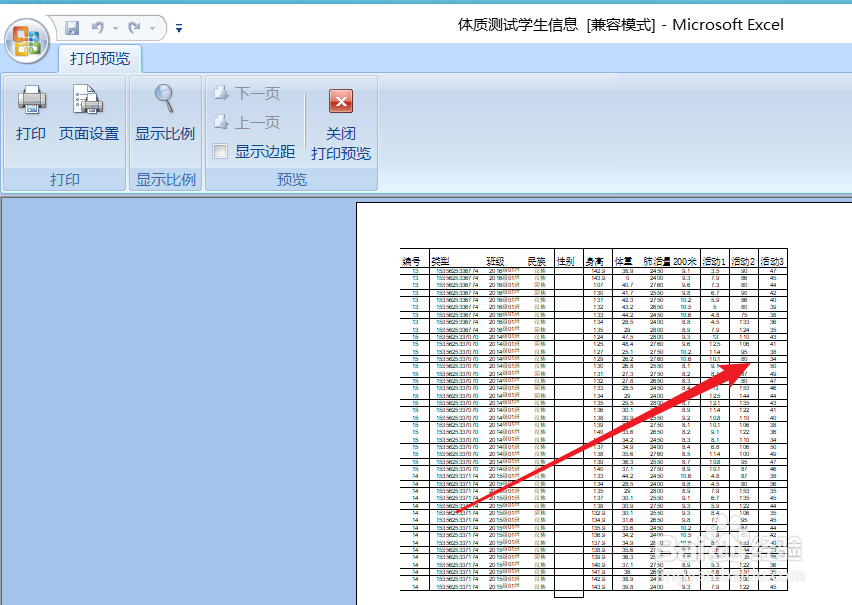excel如何将A3文件打印到A4上
1、双击文件图标,打开需要打印的Excel文件。
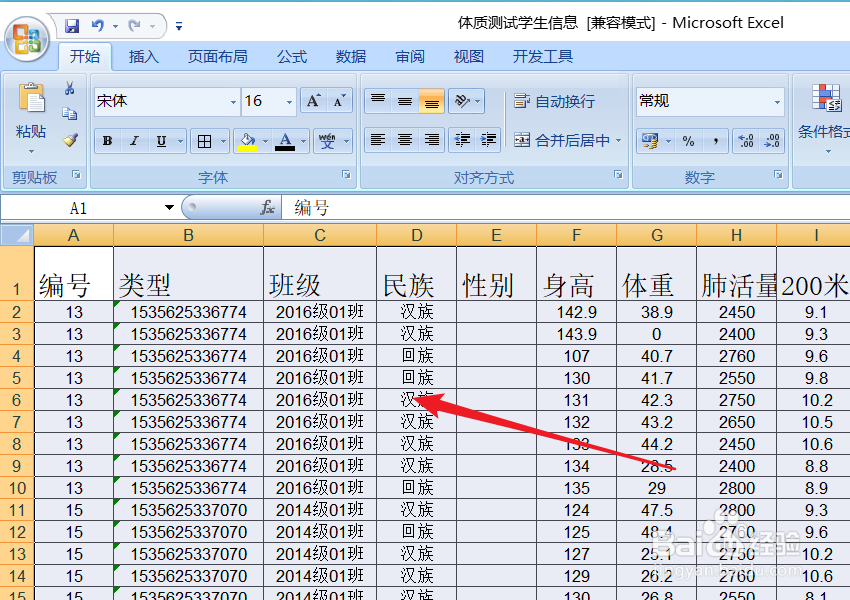
2、点击窗口上方的“页面布局”菜单。
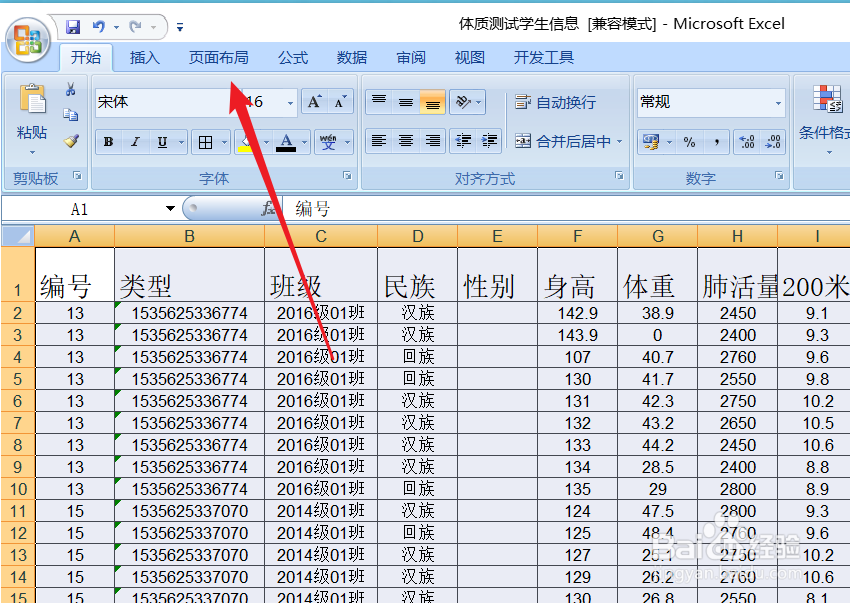
3、点击页面布局菜单下的“纸张大小”,在展开的选项中点击“A4”。接下来我们需要查看打印的内容是否能打印到同一张纸上。
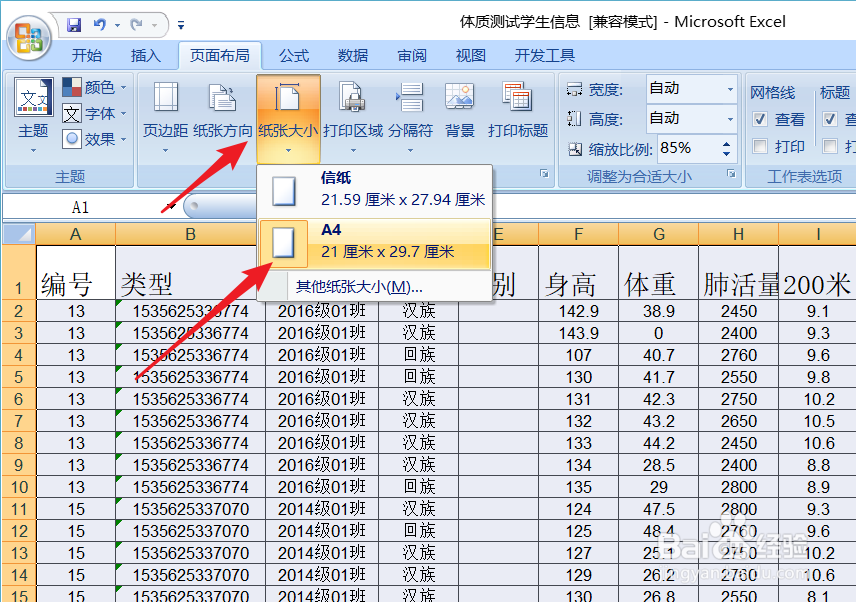
4、点击Excel文件左上角的“Office”图标。
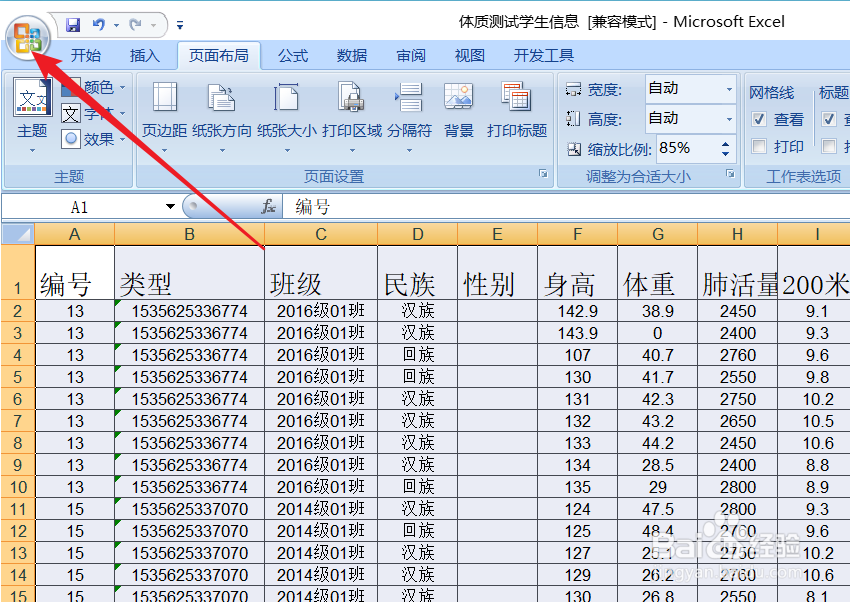
5、在展开的选项中点击“打印”,在打印的下拉选项中点击“打印预览”。
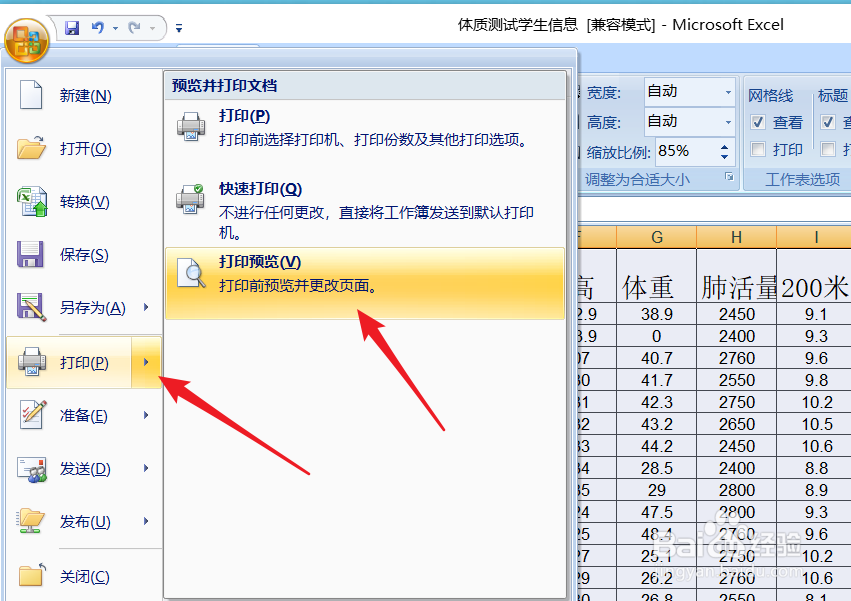
6、如下图所示,打印的内容没有完全展示。这说明内容不能打印在同一张纸上。
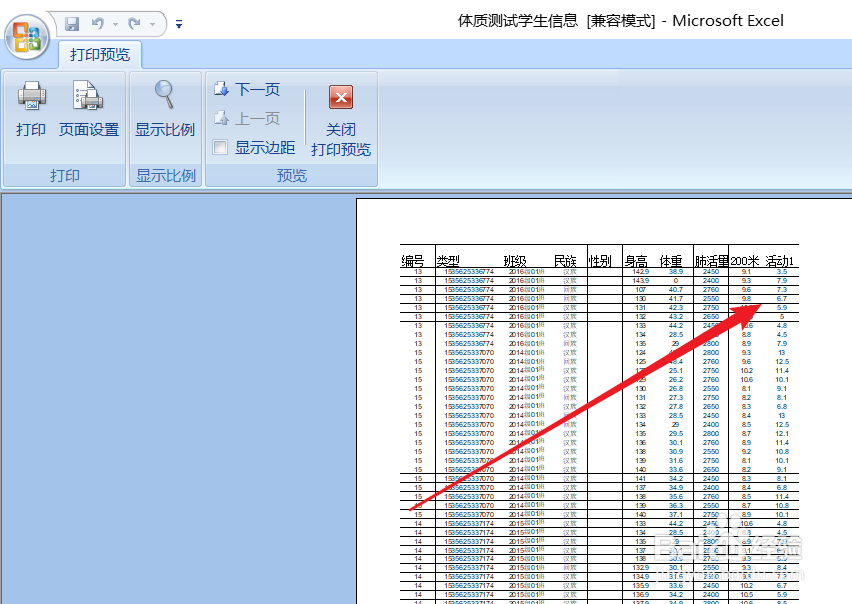
7、点击窗口左上角的“页面设置”。

8、在弹出的“页面设置”对话框内,通过更改“缩放”比例,把文件整体缩小。然后点击“确定”按钮。
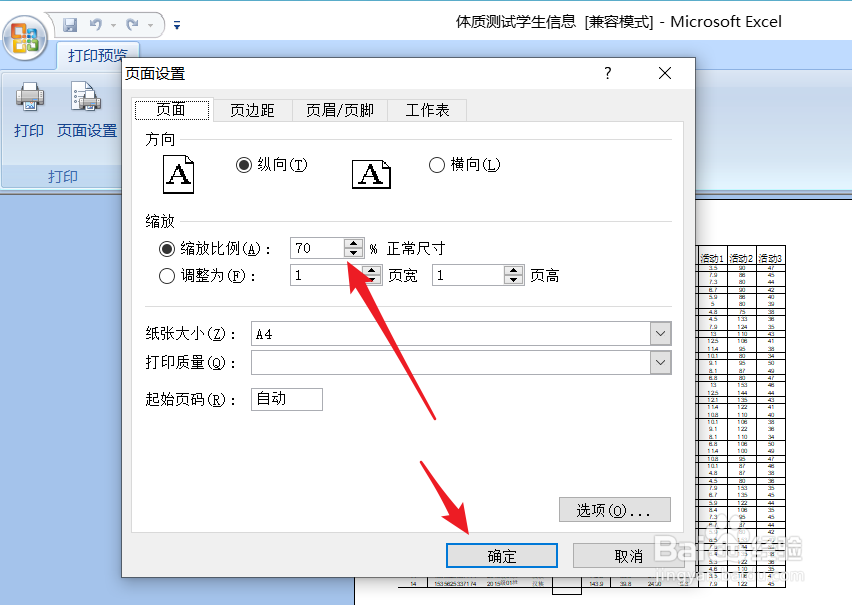
9、也可以直接点击下方的“调整为1页宽”,把打印内容缩小到1页纸上。然后点击“确定”按钮。
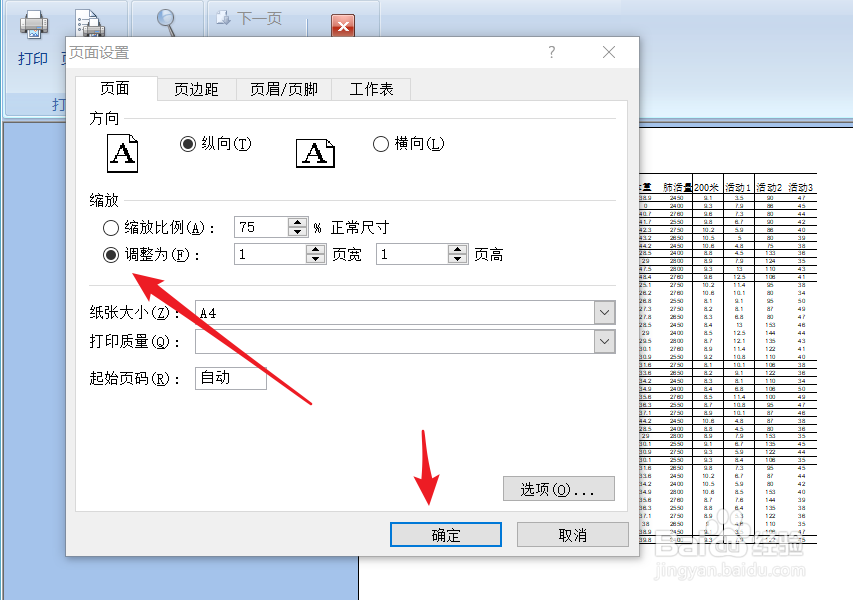
10、返回打印页面后,可以看到打印预览情况。点击左上角的“打印”按钮,打印该文件即可。